

Jeśli dane obrazu mają określony profil wejściowy ICC, można drukować z użyciem przestrzeni kolorów (Adobe RGB lub sRGB) przypisanej do danych.
Procedura konfiguracji sterownika drukarki różni się w zależności od oprogramowania używanego do drukowania.
Podczas drukowania wyników edycji i retuszu programuAdobe Photoshop Canon Digital Photo Professional lub dowolnej aplikacji, która umożliwia określenie profilu wejściowego ICC i profilu drukowania ICC, drukarka efektywnie wykorzystuje przestrzeń kolorów profilu wejściowego ICC określonego w danych obrazu.
Aby skorzystać z tej metody drukowania, należy za pomocą oprogramowania wybrać opcje zarządzania kolorem oraz określić profil wejściowy ICC i profil drukowania ICC w danych obrazu.
Nawet w przypadku drukowania z użyciem samodzielnie utworzonego profilu drukowania ICC należy wybrać opcje zarządzania kolorem w aplikacji.
Instrukcje można znaleźć w podręczniku używanej aplikacji.
Wybierz Ręczne dopasowywanie kolorów.
Na karcie Główny (Main) wybierz opcję Ręczne (Manual) dla ustawienia Kolor/Intensywność (Color/Intensity) i kliknij przycisk Ustaw... (Set...).
Zostanie otwarte okno dialogowe Ręczne dopasowywanie kolorów (Manual Color Adjustment).
Wybierz korekcję kolorów.
Kliknij kartę Dopasowanie (Matching) i wybierz wartość Brak (None) dla ustawienia Korekcja kolorów (Color Correction).
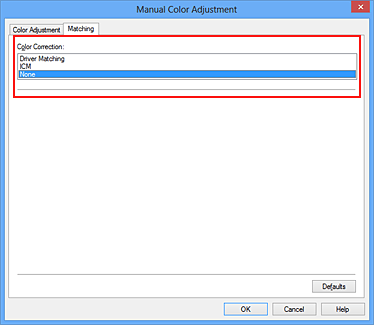
Ustaw pozostałe elementy.
W razie potrzeby kliknij kartę Dopasowywanie kolorów (Color Adjustment) i zmień balans następujących kolorów: Błękitny (Cyan), Amarantowy (Magenta), Żółty (Yellow) oraz wyreguluj ustawienia Jasność (Brightness), Intensywność (Intensity) i Kontrast (Contrast), a następnie kliknij przycisk OK.
Zakończ konfigurację.
Kliknij przycisk OK na karcie Główny (Main).
Podczas drukowania urządzenie używa przestrzeni kolorów właściwej dla danych obrazu.
Drukowanie z aplikacji, która nie pozwala na identyfikowanie i określanie profilów wejściowych ICC z użyciem przestrzeni kolorów wejściowego profilu ICC (sRGB) znajdującego się w danych. W przypadku drukowania danych Adobe RGB można wydrukować dane przy użyciu przestrzeni kolorów Adobe RGB, nawet jeśli aplikacja nie obsługuje standardu Adobe RGB.
Wybierz Ręczne dopasowywanie kolorów.
Na karcie Główny (Main) wybierz opcję Ręczne (Manual) dla ustawienia Kolor/Intensywność (Color/Intensity) i kliknij przycisk Ustaw... (Set...).
Zostanie otwarte okno dialogowe Ręczne dopasowywanie kolorów (Manual Color Adjustment).
Wybierz korekcję kolorów.
Kliknij kartę Dopasowanie (Matching) i wybierz ustawienie ICM (Dopasowanie do profilu ICC (ICC Profile Matching)) dla opcji Korekcja kolorów (Color Correction).
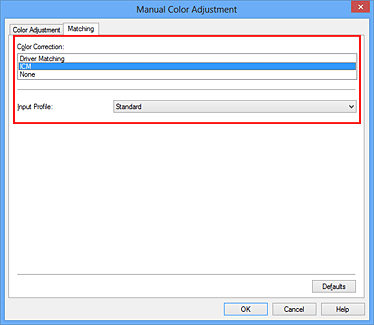
Wybierz profil wejściowy.
Wybierz ustawienie Profil wejściowy (Input Profile) odpowiadające przestrzeni kolorów obrazu.
Dla danych sRGB lub bez profilu wejściowego ICC:
Wybierz opcję Standardowy (Standard).
Dla danych Adobe RGB:
Wybierz opcję Adobe RGB (1998).
 Ważne
Ważne
Jeśli profil wejściowy jest określany przez aplikację, profil wejściowy sterownika drukarki nie ma znaczenia.
Jeśli na komputerze nie ma zainstalowanych żadnych profili wejściowych ICC, nie pojawi się opcja Adobe RGB (1998).
Ustaw pozostałe elementy.
W razie potrzeby kliknij kartę Dopasowywanie kolorów (Color Adjustment) i zmień balans następujących kolorów: Błękitny (Cyan), Amarantowy (Magenta), Żółty (Yellow) oraz wyreguluj ustawienia Jasność (Brightness), Intensywność (Intensity) i Kontrast (Contrast), a następnie kliknij przycisk OK.
Zakończ konfigurację.
Kliknij przycisk OK na karcie Główny (Main).
Podczas drukowania urządzenie używa przestrzeni kolorów właściwej dla danych obrazu.
Góra strony
|